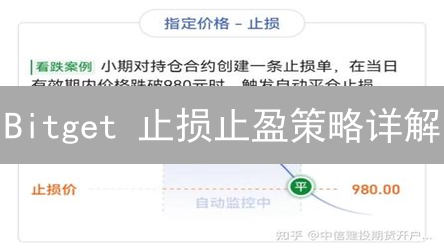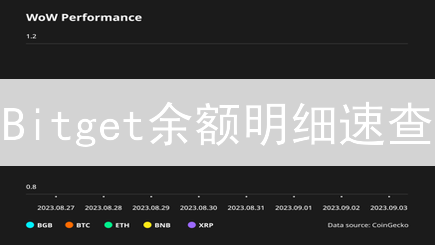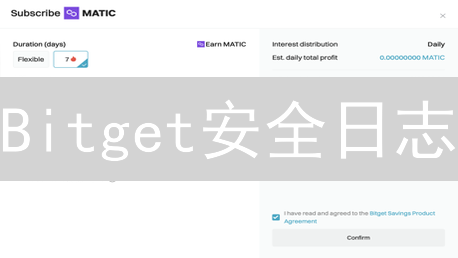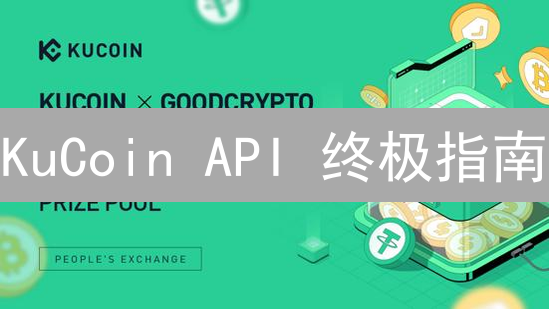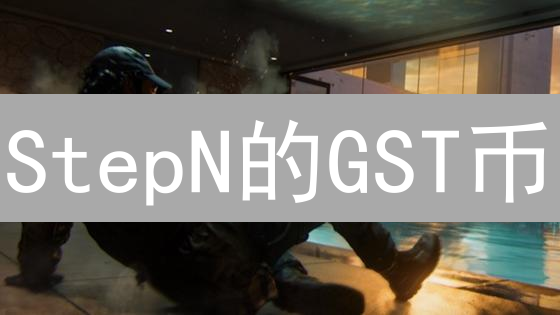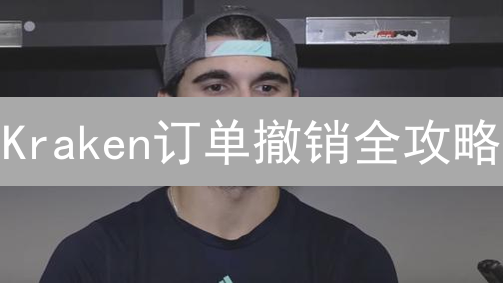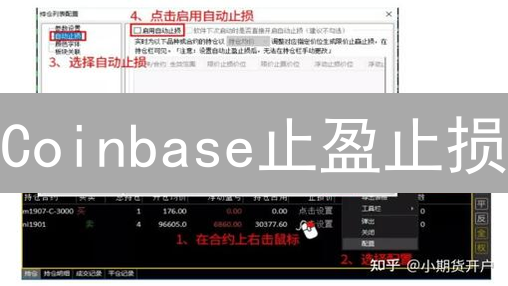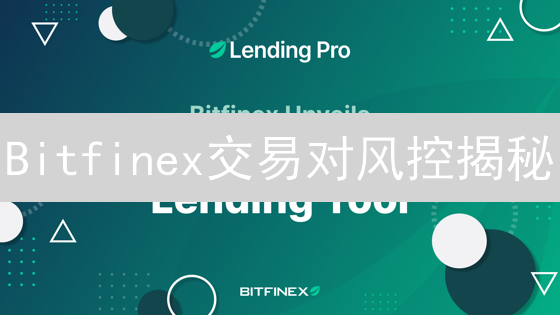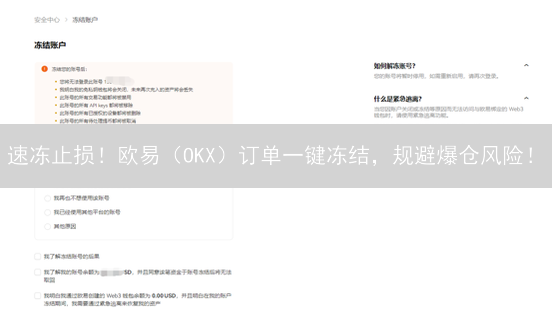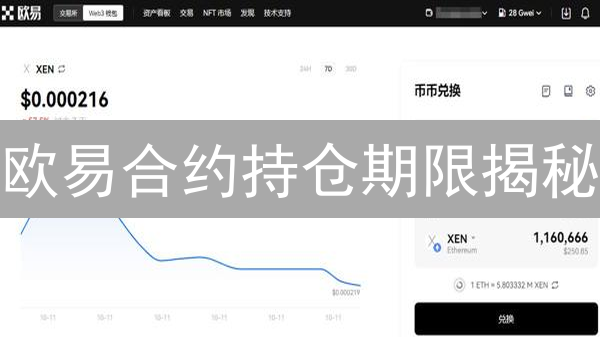Bitget 如何设置双重身份验证 (2FA) 提升安全性
在加密货币交易领域,安全性至关重要。 保护您的 Bitget 账户免受未经授权的访问,双重身份验证 (2FA) 是一项不可或缺的安全措施。本文将详细介绍如何在 Bitget 交易所设置 2FA,以显著提升您的账户安全性。
什么是双重身份验证 (2FA)?
双重身份验证 (2FA) 是一种增强账户安全性的关键措施,它在传统的用户名和密码验证基础上,增加了额外的安全验证层。这意味着,即使恶意行为者成功获得了您的账户密码,他们仍然需要通过第二种独立的身份验证方式才能访问您的账户。
这种额外的验证层显著提高了账户的安全性,有效地降低了因密码泄露而导致的账户被盗风险。2FA 的实现方式多种多样,常见的包括:
- 基于时间的一次性密码 (TOTP) 应用: 此类应用,例如 Google Authenticator、Authy 和 LastPass Authenticator,会在您的移动设备上生成有效期通常为 30 秒或 60 秒的一次性验证码。用户需要在登录时输入当前显示的验证码。这种方式安全性较高,因为验证码是动态变化的,难以被预测或盗取。
- 短信验证码 (SMS 2FA): 系统会将包含一次性验证码的短信发送到您预先注册的手机号码。用户需要在登录时输入收到的验证码。虽然短信验证码使用方便,但由于短信可能被拦截或伪造,其安全性相对较低,因此通常建议使用 TOTP 应用。
- 硬件安全密钥: 例如 YubiKey,是一种物理设备,需要插入电脑的 USB 端口才能进行身份验证。这种方式被认为是安全性最高的 2FA 方法之一,因为需要物理访问该设备才能完成验证。
- 生物识别验证: 例如指纹识别或面部识别,现在许多设备都支持使用生物识别技术进行身份验证。这种方式便捷且安全,但依赖于设备的生物识别功能。
- 电子邮件验证码: 系统会将包含一次性验证码的电子邮件发送到您预先注册的电子邮件地址。与短信验证码类似,安全性相对较低,因为电子邮件也可能被拦截或钓鱼。
通过采用 2FA,您可以显著增强账户的安全性,保护您的数字资产免受未经授权的访问。强烈建议您为所有支持 2FA 的重要账户启用此功能,例如加密货币交易所账户、电子邮件账户、社交媒体账户等。
为什么要在 Bitget 上设置 2FA?
- 显著增强账户安全性: 即使您的密码被泄露,恶意行为者仍然需要获取您的第二重身份验证信息才能成功登录您的 Bitget 账户。这为您的账户安全增加了一层强大的保护,使其免受未经授权的访问。
- 有效防止未经授权的交易和资产转移: 启用双重验证(2FA)能有效阻止任何未经您授权的交易行为,包括提币请求。即使有人获得了您的账户访问权限,也无法在没有您提供的第二重验证码的情况下转移您的加密货币资产。
- 符合行业安全最佳实践和法规要求: 启用 2FA 是加密货币交易所广泛采用的安全措施,代表了您对个人账户安全的重视。许多司法管辖区也将 2FA 作为交易所合规运营的必要条件。
- 提供更高级别的风险控制和交易保障: 通过部署 2FA,您可以更加自信地进行加密货币交易,显著降低您的账户被盗用和资产损失的风险。2FA 为您的数字资产提供额外的保护,让您安心进行投资和交易。
Bitget 支持的 2FA 方式
为了提高账户的安全性,Bitget 提供多种双重验证 (2FA) 方式。双重验证在您输入密码之外,增加了一层额外的安全保护,即使密码泄露,也能有效防止未授权访问。
- 身份验证器应用 (例如 Google Authenticator, Authy 等): 这是推荐的安全级别最高的 2FA 方式。 这些应用程序基于时间同步算法 (Time-based One-Time Password, TOTP) 在您的智能手机上生成一次性验证码。 验证码通常每 30 秒或 60 秒自动更新,过期后失效。 使用身份验证器应用的优势在于,即使手机处于离线状态,也能生成验证码,避免了对网络连接的依赖。 部分身份验证器应用 (如 Authy) 还提供云端备份功能,方便用户在更换设备时恢复 2FA 设置。
- 短信验证码: Bitget 会将包含一次性验证码的短信发送到您注册的手机号码。 这种方式操作简便,适用于不熟悉身份验证器应用的用户。 然而,短信验证码的安全性相对较低。 SIM卡交换攻击、短信劫持等手段可能导致验证码泄露。 建议用户谨慎使用短信验证码作为主要的 2FA 方式,并定期检查手机号码是否安全。 同时,务必确保手机号码已进行实名认证。
- 邮箱验证码: 类似于短信验证码,Bitget 会将验证码发送到您的注册邮箱地址。 用户需要在登录或进行敏感操作时,输入收到的验证码。 与短信验证码类似,邮箱验证码的安全性也低于身份验证器应用。 邮箱账户可能被盗,或者验证邮件可能被钓鱼网站截获。 建议用户启用邮箱的 2FA 功能,例如绑定手机号码或使用身份验证器应用,以增强邮箱账户的安全性。 同时,定期检查邮箱的登录记录,及时发现异常情况。
建议您优先选择 Google Authenticator 或 Authy 等身份验证器应用,以获得最佳的安全保障。
在 Bitget 上设置 Google Authenticator 2FA 的步骤
以下是在 Bitget 上设置 Google Authenticator 双重身份验证 (2FA) 的详细步骤,启用 2FA 可以显著提高您的账户安全性,防止未经授权的访问。
-
登录您的 Bitget 账户:
访问 Bitget 官方网站 (
www.bitget.com)。务必仔细检查网址,确保访问的是官方网站,谨防钓鱼网站。输入您的注册邮箱/手机号和密码登录您的账户。如果启用了登录密码保护,请按要求输入登录密码。 - 进入安全设置页面: 登录后,找到您的账户设置或个人资料页面。通常在页面右上角的用户头像处点击,下拉菜单中会显示“安全中心”、“账户安全”、“账户设置”等选项。点击进入安全设置页面。 您也可以在用户中心找到安全设置入口。
- 找到 2FA 设置: 在安全设置页面中,寻找“双重身份验证 (2FA)”、“两步验证”、“安全验证”等相关选项。这些选项通常位于账户安全或者验证方式的版块下。 找到与身份验证相关的设置。
- 选择 Google Authenticator: 在 2FA 设置选项中,选择“Google Authenticator”或类似的选项。Bitget 可能会提供多种 2FA 方式,例如短信验证码、邮件验证码和 Google Authenticator。请选择 Google Authenticator 作为您的 2FA 方式。
- 下载并安装 Google Authenticator 应用: 如果您尚未安装 Google Authenticator 应用,请前往 App Store (iOS) 或 Google Play Store (Android) 下载并安装。请务必选择正版的 Google Authenticator 应用,例如 “Google Authenticator” 或 “Microsoft Authenticator”。注意甄别假冒应用,避免造成资产损失。
- 扫描二维码或输入密钥: Bitget 会显示一个二维码和一个密钥(通常是 16 位或 32 位的字母和数字组合)。打开您的 Google Authenticator 应用,点击“添加账户”或类似的按钮(通常是 "+" 符号)。您可以选择“扫描条形码”扫描 Bitget 网站上显示的二维码,或者选择“手动输入密钥”并输入 Bitget 提供的密钥。建议使用扫描二维码的方式,以避免手动输入错误。
- 输入验证码: Google Authenticator 应用会生成一个 6 位数或 8 位数的验证码,该验证码会每隔 30 秒或 60 秒自动更新。在 Bitget 网站上提供的验证码输入框中输入当前 Google Authenticator 应用中显示的验证码。请注意,验证码是动态变化的,需要在过期前输入。
- 备份您的恢复密钥: 非常重要! Bitget 会提供一个恢复密钥或备份码 (通常是一组 12 个或 24 个单词)。请务必将此密钥妥善保管,并保存在安全的地方。 如果您丢失了手机、卸载了 Google Authenticator 应用,或者无法访问 Google Authenticator 应用,可以使用恢复密钥来恢复您的 2FA 设置,重新绑定 Google Authenticator。 请勿将恢复密钥存储在云端或不安全的地方,例如电子邮件、聊天记录或云笔记。 建议将其打印出来,手写备份在纸上,并保存在多个安全的地方,例如银行保险箱或家庭保险箱。切勿截屏保存,以防手机中毒导致泄露。
- 完成设置: 在输入验证码并备份恢复密钥后,点击“启用”、“完成”或“绑定”按钮,确认并完成 2FA 设置。 Bitget 可能会要求您再次输入密码以确认您的操作。 成功启用 2FA 后,您在登录、提现等操作时,都需要输入 Google Authenticator 生成的验证码。
如何设置 Authy 2FA (步骤类似 Google Authenticator)
Authy 是一款功能强大的双因素身份验证器应用,与 Google Authenticator 类似,但提供跨设备同步等增强功能。启用双因素身份验证 (2FA) 可以显著提高您的 Bitget 账户安全性,防止未经授权的访问。设置 Authy 2FA 的步骤与 Google Authenticator 大致相同,但受益于 Authy 的便捷同步特性。
-
下载并安装 Authy 应用: 前往 App Store (iOS) 或 Google Play Store (Android) 下载并安装 Authy 应用。确保从官方渠道下载,以避免安全风险。安装完成后,启动 Authy 应用并按照屏幕上的指示进行初步设置,例如验证您的电话号码。
-
在 Authy 中添加 Bitget 账户: 打开 Authy 应用,按照提示添加您的 Bitget 账户。Bitget 将提供一个二维码或密钥供您选择。建议扫描二维码以简化流程。如果选择手动输入密钥,请务必仔细核对,避免输入错误。 添加账户时,Authy 可能要求您为该账户设置一个自定义名称,以便于管理多个 2FA 账户。
-
输入验证码完成设置: 在 Bitget 网站或应用程序上,输入 Authy 应用当前显示的 6 位验证码。验证码会定期刷新,通常为每 30 秒一次。请务必在验证码过期前输入。如果验证码无效,请检查您的设备时间和 Bitget 账户的同步设置。成功验证后,您的 Bitget 账户将启用 Authy 2FA。
-
备份您的恢复密钥: Bitget 会提供一个唯一的恢复密钥。 务必 将此恢复密钥妥善保管在安全的地方,例如离线存储或使用密码管理器。如果您的设备丢失、损坏或无法访问 Authy 应用,此恢复密钥将是您恢复 Bitget 账户访问权限的唯一途径。 切勿将恢复密钥存储在容易被盗取的地方,例如电子邮件或云存储服务,除非您采取了额外的安全措施(如加密)。
如果丢失了 2FA 设备或密钥
当您丢失用于生成双重验证(2FA)代码的设备,例如手机,或者无法访问常用的身份验证应用程序(如 Google Authenticator、Authy 或其他类似的 2FA 应用)时,需要采取紧急措施以恢复您的账户访问权限。由于 2FA 是保护您的 Bitget 账户免受未经授权访问的关键安全措施,因此迅速且正确地处理这种情况至关重要。
在这种情况下,请立即联系 Bitget 官方客服团队。可以通过 Bitget 网站上的在线客服、电子邮件或官方社交媒体渠道联系他们。请详细说明您遇到的问题,并告知您已丢失 2FA 设备或密钥。
为了验证您的身份并证明您是账户的合法所有者,Bitget 客服可能会要求您提供身份证明材料。这通常包括清晰的护照或身份证照片,以及其他必要的账户信息,例如您的注册邮箱地址、账户创建日期、最近的交易记录、账户余额等。提供尽可能多的信息将有助于加速验证过程。
请注意,出于安全考虑,重置 2FA 设置可能需要一段时间。Bitget 客服团队将尽一切努力尽快处理您的请求,但验证身份和确保账户安全是首要任务。在此期间,请耐心配合客服的要求,并提供准确完整的信息。
成功验证身份后,Bitget 客服将协助您重置 2FA 设置。这可能包括禁用旧的 2FA 设置,并允许您使用新的设备或身份验证应用程序重新启用 2FA。请务必按照客服的指示进行操作,并仔细核对所有信息,以确保新的 2FA 设置正确配置。
为了避免将来再次出现类似问题,建议您采取以下预防措施:备份您的 2FA 密钥(如果您的身份验证应用程序支持此功能)、将备份代码保存在安全的地方、考虑使用硬件安全密钥作为 2FA 的替代方案。
提前备份恢复密钥可以显著简化重置流程。
2FA 设置注意事项
- 保管好您的设备: 妥善保管您的智能手机或其他用于接收 2FA 验证码的设备,防止丢失、损坏或被盗。物理安全是保护您账户安全的第一道防线。一旦设备丢失,请立即采取措施,例如远程锁定或擦除设备数据,并尽快联系您的账户服务提供商。
- 不要共享您的验证码: 绝对不要将您的 2FA 验证码透露给任何人,包括声称是 Bitget 官方客服人员的人。Bitget 或任何其他合法平台永远不会主动要求您提供 2FA 验证码。验证码是您账户的钥匙,泄露验证码等同于将您的账户拱手让人。
- 警惕钓鱼网站: 在输入您的登录信息或 2FA 验证码之前,务必确认您访问的是 Bitget 官方网站。仔细检查浏览器地址栏中的网址,确保其与官方网站地址完全一致。注意拼写错误、奇怪的符号或子域名,这些都可能是钓鱼网站的特征。安装浏览器安全插件可以帮助您识别和阻止恶意网站。
- 定期检查安全设置: 定期登录您的 Bitget 账户,检查安全设置页面,确保 2FA 仍然处于启用状态,并且使用的验证方式(例如 Google Authenticator、短信验证)仍然可用且配置正确。同时,检查与账户关联的电子邮件地址和手机号码是否仍然有效,以便及时接收安全通知和验证码。
- 及时更新安全信息: 如果您的手机号码、电子邮件地址或任何其他与账户相关的个人信息发生变更,请立即更新您的 Bitget 账户信息。过时的信息可能导致您无法接收重要的安全通知或验证码,从而增加账户被盗的风险。
- 启用其他安全措施: 除了 2FA,Bitget 可能还提供其他安全措施,例如提币白名单、反钓鱼码、登录设备管理等。强烈建议您启用所有可用的安全功能,以最大限度地保护您的账户安全。提币白名单可以限制资金只能转移到您预先批准的地址,反钓鱼码可以帮助您识别钓鱼邮件,登录设备管理可以监控和控制哪些设备可以访问您的账户。
提币白名单
提币白名单是一项重要的安全功能,允许用户预先指定一组受信任的提币地址。启用此功能后,只有位于白名单中的地址才能发起提币交易,任何不在白名单中的提币请求都会被系统拒绝,从而有效降低账户被盗用后资产被转移的风险。
该机制通过限制提币目标地址,构建了一道额外的安全屏障,即使账户密码泄露或遭遇恶意软件攻击,攻击者也无法将资金转移到未经授权的地址。用户可以通过交易所或钱包提供的界面,方便地添加、修改或删除白名单中的地址,建议用户定期审查和更新白名单,确保其始终包含常用的、安全的提币地址。
使用提币白名单需要注意的是,一旦启用该功能,务必妥善保管白名单,并确保其中包含所有常用的提币地址。在添加新地址时,请仔细核对地址的准确性,避免因错误的地址设置而导致提币失败。同时,也要注意防范钓鱼攻击,避免在虚假网站上输入提币白名单信息,造成资产损失。
反钓鱼码
反钓鱼码是一种用户可自定义的安全短语或图像,用于验证来自 Bitget 官方渠道的邮件或消息的真实性。启用反钓鱼码后,您在 Bitget 平台设置的个性化短语或图像将包含在 Bitget 发送给您的每一封电子邮件或其他消息中。 它的主要作用是帮助您区分官方通信和潜在的钓鱼诈骗。
如果您收到的邮件或消息中 没有显示 您设置的反钓鱼码,这可能表示该消息并非来自 Bitget 官方,而是钓鱼攻击。请务必提高警惕,不要点击任何链接或提供任何个人信息。立即联系 Bitget 官方客服进行核实,并举报可疑活动。请注意,反钓鱼码的缺失是识别钓鱼邮件的关键指标。
使用反钓鱼码是保护您的 Bitget 账户安全的重要一环,除了反钓鱼码外,还建议您启用双重验证 (2FA),定期更改密码,并对任何要求您提供个人信息的请求保持怀疑态度,以最大程度地保护您的 Bitget 账户安全。务必时刻保持警惕,谨防网络诈骗。